















Bạn có thể tưởng tượng rằng nếu văn phòng thực hiện làm việc hoàn toàn không cần giấy thì sẽ thế nào không ? Trong thời đại thông tin phát triển nhanh chóng hiện nay, phương tiện truyền tải thông tin truyền thống như tờ giấy liệu có còn cần thiết nữa hay không?
Vâng đúng vậy, theo đà phát triển của thời đại, máy tính đã dần dần thay thế mô hình văn phòng làm việc ” giấy và bút” truyền thống trước đây, văn phòng không sử dụng giấy đã trở thành xu thế phổ biến. Ví dụ, về mặt kế toán, báo cáo công tác bằng văn bản điện tử đã xuất hiện khiến mọi người cảm thấy rất mới mẻ. Trong thị trường bán lẻ, trình tự sử dụng văn bản điện tử đang thay thế văn bản giấy như giấy báo gửi hàng, giấy xuất hàng, biên lai và các biên lai giấy khác.
Trong cơ quan hành chính, đơn vị sự nghiệp, thường công bố công văn, tin tức, công bố, thông tri, trước đây thông qua in dán,tính lưu động kém, ảnh hưởng nhỏ, diện người đón đọc được biết hẹp. Thông báo không sử dụng giấy mới xuất hiện có thể thông qua máy tính, mạng in-tơ-nét, truyền những thông tin này đến nhân viên làm việc hoặc máy tính của viên chức. Sản phẩm thực dụng là dòng chảy chính của xã hội, sử dụng hệ thống quản lý phắ không cần đến giấy đã là xu thế của xã hội.
Cùng với công nghệ tự động hóa trong công tác không ngừng sáng tạo đổi mới và ý thức làm việc không cần giấy không ngừng được nâng cao, thời đại làm việc không cần giấy sẽ ngày càng đến gần. Thế nhưng, hình thức truyền tải thông tin truyền thống mà đại diện là trang giấy, hiện nay và sau này cũng vẫn sẽ tồn tại cùng sự phát triển ngày càng nhanh của công nghệ mạng Intenet

Address: 39 Nguyển Bỉnh Khiêm St, Ward 1, District Gò Vấp, HCM City, VietNam
Tel: +84: 83588 0134 I Mobile: 0983 440 488 I Email:sales@khuetu.vn
Web: http://www.khuetu.vn
MÁY TÍNH – Máy tính cá nhân, máy tính xách tay và máy tính cầm tay đều có thể được sử dụng để soạn thảo, lưu trữ văn bản tài liệu, giúp bạn làm việc linh hoạt và tiện lợi, đồng thời loại bỏ việc sử dụng giấy tờ trong công việc hàng ngày.
MÁY SCAN (máy quét) – Máy quét tạo ra các hình ảnh kỹ thuật số, chuyển văn bản từ dạng giấy tờ sang dạng điện tử, do vậy rất dễ dàng trong việc lưu trữ. Khi quét văn bản giấy tờ, bạn nhớ sử dụng các công cụ nén ảnh để đảm bảo hiệu suất làm việc của máy tính. Một định dạng tài liệu chuẩn sắp xếp cho các bức ảnh sẽ giúp bạn tìm kiếm dễ dàng hơn.
EMAIL – E-mail là một thay thế tuyệt vời cho công việc giấy tờ. Những hệ thống email hiệu quả cho phép người sử dụng lọc nội dung và thông điệp theo chủ đề. Chúng cũng giúp cho người sử dụng có thể phối kết hợp email với fax và voice-mail trong hệ thống truyền tải thông tin thống nhất.
HỆ THỐNG LƯU TRỮ – Các thiết bị công nghệ lưu trữ hiện đại rất cần thiết cho hoạt động quản lý thông tin điện tử tốc độ cao và tập trung. Bạn có thể thử nghiệm các hệ thống có giá thành thấp được xây dựng dựa trên công nghệ RAID (Redundant Array of Independent Disks) hay hệ thống mạng lưu trữ khu vực dựa trên nền iSCSI.
FAX QUA IP (Giao thức Internet): Việc fax văn bản qua các máy fax truyền thống đang dần được chuyển sang fax qua Internet với các trang web hay email. Nhờ đó, bạn sẽ tiết kiệm được đáng kể chi phí cho giấy fax mực in.
HỆ THỐNG MẠNG NỘI BỘ KHÔNG DÂY – Các mạng Wi-Fi LAN đang ngày một trở nên phổ biến hơn, giúp mọi người dễ dàng và linh hoạt hơn trong việc tiếp cận các thông tin điện tử từ bất kỳ địa điểm nào.
TIẾP CẬN TỪ XA AN TOÀN – Các hệ thống mạng riêng ảo (Virtual private networks – VPN) sẽ đảm bảo cho những nhân viên làm việc tại nhà hay khi đi công tác có thể tiếp cận tới các mạng nội bộ của công ty.
HỆ THỐNG ĐÀO TẠO TRỰC TUYẾN – Tham gia các khoá đào tạo hiện đại ngày nay, bạn có thể nói lời tạm biệt với những cuốn sách và sổ tay ghi chép khi bạn sử dụng hệ thống đào tạo trực tuyến.
MÁY IN HIỆN ĐẠI – Các máy in có thể in trên hai mặt của một tờ giấy sẽ giúp bạn tiết kiệm đáng kể chi phí giấy tờ và thời gian in ấn.
Address: 39 Nguyển Bỉnh Khiêm St, Ward 1, District Gò Vấp, HCM City, VietNam
Tel: +84: 83588 0134 I Mobile: 0983 440 488 I Email:sales@khuetu.vn
Web: http://www.khuetu.vn

Hồ Sơ, tài liệu có tác động trực tiếp phục vụ cho hoạt động quản lý và sản xuất kinh doanh của doanh nghiệp, nó cũng là tài sản giá trị như các loại tài sản khác của doanh nghiệp. Việc nhận thức đúng vấn đề này sẽ tạo cơ sở quản lý và bảo vệ hồ sơ tài liệu một cách phù hợp, khoa học.
File hóa tài liệu.
Có thể nói ý nghĩa của hoạt động quản lý hồ sơ, tài liệu là rất lớn, tuy nhiên thực tế cho thấy việc quản lý hồ sơ, tài liệu trong doanh nghiệp chưa tốt, chưa cân đối với các mặt hoạt động khác. Chính vì vậy nhận thức đúng đắn về giá trị của hồ sơ, tài liệu cũng như việc quản lý, khai thác, sử dụng phù hợp sẽ đem lại những tác dụng tích cực, góp phần thúc đẩy sự vận hành và phát triển của doanh nghiệp trong môi trường cạnh tranh quyết liệt hiện nay.

Ở VN hiện nay, các doang nghiệp đã & đang nhận thức tầm quan trọng & lợi ích của ứng dụng số hóa tài liệu. Nhiều doanh nghiệp đã đầu tư để thực hiện việc “file hóa” tài liệu bằng máy quét và triển khai mô hình lưu trữ, quản lý điện tử. Những hệ thống kiểu này đã giải quyết được nhiều vấn đề như chuyển kho tài liệu giấy thành kho “tài liệu điện tử” để lưu trữ và quản lý trên mạng máy tính, bảo quản tài liệu tốt hơn, tiết kiệm chi phí, có cơ chế quản lý khoa học và đặc biệt việc khai thác sử dụng trở nên dễ dàng, nhanh chóng và thuận tiện hơn.
 Trước kia chúng ta tìm kiếm hay tra cứu một thông tin thì đa phần phải làm thủ công và rất mất thời gian. Sau khi các tài liệu được scan và sắp xếp trong các thư mục thì việc này lại vô cùng đơn giản. Họ có thể tìm kiếm hợp đồng, hóa đơn, đơn đặt hàng… chỉ trong vòng 30 giây trong khi đó trước kia nhưng việc này là việc mà bất kỳ nhân viên kế toán nào cũng ngại khi phải lục lại kho tài liệu cũ của mình.
Trước kia chúng ta tìm kiếm hay tra cứu một thông tin thì đa phần phải làm thủ công và rất mất thời gian. Sau khi các tài liệu được scan và sắp xếp trong các thư mục thì việc này lại vô cùng đơn giản. Họ có thể tìm kiếm hợp đồng, hóa đơn, đơn đặt hàng… chỉ trong vòng 30 giây trong khi đó trước kia nhưng việc này là việc mà bất kỳ nhân viên kế toán nào cũng ngại khi phải lục lại kho tài liệu cũ của mình.
Công Ty TNHH Công Nghệ Thông Tin Khuê Tú – Đơn vị kinh doanh phân phối máy scan & giải pháp lưu trữ tài liệu hàng đầu Việt Nam với nhiều dòng sản phẩm đáp ứng được mọi nhu cầu và phân khúc thị trường máy scan. Các dòng scan mobile, scan A4,scan A3, A1, A0 cỡ lớn scan 2 mặt, scan sách, kết nối mạng của nhiều thương hiệu như Kodak, Fujitsu, HP, Epson,Avision, Panasonic, Plustek…..với nhiều tính năng nổi trội.
Address: 39 Nguyển Bỉnh Khiêm St, Ward 1, District Gò Vấp, HCM City, VietNam
Tel: +84: 83588 0134 I Mobile: 0983 440 488 I Email:sales@khuetu.vn
Web: http://www.khuetu.vn
Máy quét Kodak i4600 hỗ trợ khổ giấy A3, thiết kế dạng máy quét “sản xuất lớn” với kích thước khá lớn và nặng đến 34kg. Khay nạp giấy tự động nằm ở mặt trước máy, sức chứa lên đến 500 tờ, tự động mở ra khi bật nguồn.
 Máy quét Kodak i4600 hỗ trợ khổ giấy A3, thiết kế dạng máy quét “sản xuất lớn” với kích thước khá lớn và nặng đến 34kg. Khay nạp giấy tự động nằm ở mặt trước máy, sức chứa lên đến 500 tờ, tự động mở ra khi bật nguồn. Người dùng có thể chọn cho tài liệu đã quét chạy ra ở khay mặt trên hay mặt sau máy bằng nút bật phía sau. Khe thoát (exit) phía sau khá tiện lợi khi quét các loại giấy cuộn dài, giấy dày hoặc cứng. Kodak i4600 sử dụng công nghệ quét CCD (Charge-coupled device), hỗ trợ độ phân giải quang học lên đến 600dpi. Máy kết nối với máy tính qua cổng USB 2.0 phía sau. Ngoài ra, máy cũng trang bị phía sau cổng kết nối với khay kính phẳng (mua riêng).
Máy quét Kodak i4600 hỗ trợ khổ giấy A3, thiết kế dạng máy quét “sản xuất lớn” với kích thước khá lớn và nặng đến 34kg. Khay nạp giấy tự động nằm ở mặt trước máy, sức chứa lên đến 500 tờ, tự động mở ra khi bật nguồn. Người dùng có thể chọn cho tài liệu đã quét chạy ra ở khay mặt trên hay mặt sau máy bằng nút bật phía sau. Khe thoát (exit) phía sau khá tiện lợi khi quét các loại giấy cuộn dài, giấy dày hoặc cứng. Kodak i4600 sử dụng công nghệ quét CCD (Charge-coupled device), hỗ trợ độ phân giải quang học lên đến 600dpi. Máy kết nối với máy tính qua cổng USB 2.0 phía sau. Ngoài ra, máy cũng trang bị phía sau cổng kết nối với khay kính phẳng (mua riêng).
Ngoài 2 phần mềm đi kèm phục vụ việc quét và quản lý tài liệu là Smart Touch 1.4 và Kodak Capture Desktop, i4600 cũng hỗ trợ chế độ quét nhanh trực tiếp từ máy quét. Các phần mềm này hỗ trợ chế độ quét 2 mặt tự động tiện lợi và lưu tài liệu quét dưới các định dạng tập tin PDF, TIFF, TIFF Multi-page, JPEG; Đặc biệt, máy cũng hỗ trợ chế độ nhận dạng ký tự OCR và lưu tập tin dưới định dạng RTF (không hỗ trợ tiếng Việt). Khi quét trực tiếp từ máy, tập tin được lưu tự động thành định dạng PDF vào máy tính.
Kodak i4600 hỗ trợ 5 mức quét: Draft, Good, Better, Best và Superior, tương đương với 5 mức chất lượng từ 1 sao đến 5 sao. Thử nghiệm tại Test Lab, tài liệu quét ở mức thấp nhất 1 sao ở độ phân giải 300dpi cho chất lượng khá tốt, chữ rõ và đen đều. Trong khi đó, ảnh đồ họa quét ở độ phân giải 600dpi và mức chất lượng cao nhất 5 sao cho chất lượng sáng, đẹp và không bị vỡ hạt. Máy hoạt động êm và cho tốc độ quét rất nhanh. Thử nghiệm quét 1 trang tài liệu A4 và A3 ở độ phân giải 300dpi đều chỉ mất 16 giây. Trong khi đó, tài liệu A4 1 tờ 2 mặt quét trong 17 giây; 10 tờ 2 mặt mất 25 giây. Test Lab cũng thử nghiệm quét các loại tài liệu dày như danh thiếp, CMND, thẻ ATM và nhận thấy máy hoạt động suôn sẻ, tuy nhiên, do ngõ ra phía sau không thiết kế khay đón giấy nên hơi bất tiện khi người dùng phải đón giấy bằng tay. Nhìn chung, Kodak i4600 dễ sử dụng, làm hài lòng nhóm thử nghiệm từ chất lượng cho đến tốc độ.
Máy quét tương thích HĐH Windows XP, Vista và cả HĐH mới nhất Windows 7.
Kodak i4600 là một máy quét “nhà nghề” chỉ thích hợp cho các doanh nghiệp lớn có nhu cầu quét tài liệu với số lượng nhiều, tốc độ nhanh và công suất “công nghiệp”.
Address: 39 Nguyển Bỉnh Khiêm St, Ward 1, District Gò Vấp, HCM City, VietNam
Tel: +84: 83588 0134 I Mobile: 0983 440 488 I Email:sales@khuetu.vn
Web: http://www.khuetu.vn
ScanSnap S1100 có kích thước nhỏ, trọng lượng nhẹ, cổng USB, có cùng tính năng như các máy quét khác của Fujitsu.
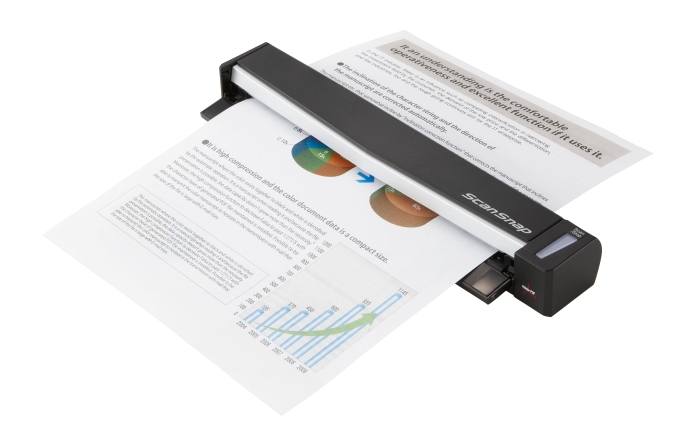
Tuy nhiên, không như các dòng máy quét ScanSnap khác, S1100 chỉ có thể quét một mặt tài liệu tại một thời điểm. Phiên bản này cũng thiếu tính năng nạp tài liệu tự động, vì vậy bạn phải “bỏ công” nạp từng trang tài liệu. S1100 có khả năng nối nhiều trang lại thành một tài liệu, giúp bạn thuận tiện theo dõi, xem lại nội dung tài liệu đã quét.
S1100 cung cấp độ phân giải 600 dpi (dots per inch) và 3 chế độ màu sắc tài liệu: màu, xám, đơn sắc; thiết bị có khả năng tự động phát hiện loại tài liệu mà bạn sẽ quét. Bạn có thể lưu tập tin theo định dạng JPEG, PDF, và PDF có thể tìm kiếm.
Đi kèm S1100 là phần mềm nhận dạng ký tự ABBYY FineReader OCR, cho phép lưu tài liệu đã quét thành tập tin Word, Excel (PowerPoint chỉ trên Windows). Ngoài ra, ScanSnap S1100 có thể chuyển tài liệu quét lên đám mây, gửi trực tiếp đến Evernote và Google Docs.
Address: 39 Nguyển Bỉnh Khiêm St, Ward 1, District Gò Vấp, HCM City, VietNam
Tel: +84: 83588 0134 I Mobile: 0983 440 488 I Email:sales@khuetu.vn
Web: http://www.khuetu.vn
Với công nghệ hiện đại cùng thiết kế đặc biệt, Fujitsu ScanPartner SP25 hiện là mẫu máy scan có công suất làm việc cao và độ bền ‘cực khủng’. Đây cũng là sản phẩm có giá thành rất hợp lý.
Fujitsu ScanPartner SP25 thuộc dòng máy tầm trung của Fujitsu nhưng lại được các chuyên gia, người dùng đánh giá cao chất lượng cũng như những tính năng tuyệt vời mà chiếc máy scan này mang lại trong quá trình làm việc. Không xuất hiện một cách ồn ào, Fujitsu ScanPartner SP25 đã và đang “âm thầm” làm việc chăm chỉ tại rất nhiều văn phòng của tổ chức, doanh nghiệp ở Việt Nam hiện nay.
Những hình ảnh sắc nét và nổi bật
Sở hữu bộ cảm biến hình ảnh hình đại Color CCD (Charge-Coupled Device) với độ phân giải 600dpi, Fujitsu ScanPartner SP25 tạo ra những hình ảnh thực sự chất lượng, sắc nét và nổi bật.
 |
Ngay cả khi làm việc với các loại giấy tờ, sách… có hình ảnh không rõ nét, quá cũ hoặc thậm chí là nhàu nát thì SP25 vẫn đảm bảo cho ra hình ảnh scan đáp ứng được yêu cầu của người dùng. Do đó, người sử dụng hoàn toàn có thể tin tưởng cũng như yên tâm với kết quả mình nhận được sau khi thao tác scan tài liệu với chiếc máy này.
Tiết kiệm tối đa thời gian, tăng năng suất làm việc
Fujitsu ScanPartner SP25 với thiết kế đường giấy đi thẳng, máy có khả năng scan hàng loạt những tài liệu không đạt tiêu chuẩn ( quá mỏng hoặc quá dày, các chất liệu cứng…) một cách nhanh chóng với hệ thống phân chia tự động, chính xác.
 |
Nhờ cơ cấu kéo giấy mạnh mẽ, ScanPartner SP25 dễ dàng tiết kiệm tối đa thời gian khi scan một khối lượng lớn các loại tài liệu khác nhau với tốc độ scan 25 tờ/phút và 50 ảnh/phút mà vẫn đảm bảo hiệu quả. Tài liệu cần scan của người dùng dù có chất thành đống cũng sẽ được chiếc máy scan hiện đại giải quyết nhanh chóng, đảm bảo chất lượng.
Thiết kế nhỏ gọn và tinh tế
Fujitsu ScanPartner SP25 là loại máy scan chuyên dùng để bàn nên kích thước rất nhỏ gọn và tiện lợi cho việc sử dụng (301x160x158mm và có trọng lượng khoảng 4kg). Nhờ vậy, máy không chiếm quá nhiều diện tích của không gian, rất phù hợp với những căn phòng có diện tích hạn chế. Lớp vỏ ngoài được phủ trắng với chất liệu rất cứng cáp càng làm gia tăng sự hiện đại và mạnh mẽ của Fujitsu ScanPartner SP25.
 |
Fujitsu ScanPartner SP25 còn có khả năng kết nối USB 2.0 và tương thích với hệ điều hành Windows 8/8.1(32-bit / 64-bit), Windows 7(32-bit / 64-bit), Windows Vista(32-bit / 64-bit), Windows XP (32-bit /64-bit), Windows Server 2012, Windows Server 2008(32-bit / 64-bit). Điều này mang lại khá nhiều tiện ích, góp phần nâng cao hiệu quả công việc khi cần thao tác với máy.
 |
Sở hữu những tính năng tuyệt vời với mức giá rất phải chăng và khả năng làm việc với công suất đáng kinh ngạc, Fujitsu ScanPartner SP25 chính là đại diện tiêu biểu cho một người nhân viên cần mẫn, chăm chỉ và tận tâm dành cho văn phòng của bạn. Lựa chọn và tin tưởng – chắc chắn bạn sẽ hài lòng với quyết định của mình khi gắn bó cùng Fujitsu ScanPartner SP25.
Address: 39 Nguyển Bỉnh Khiêm St, Ward 1, District Gò Vấp, HCM City, VietNam
Tel: +84: 83588 0134 I Mobile: 0983 440 488 I Email:sales@khuetu.vn
Web: http://www.khuetu.vn
Lưu trữ tài liệu là công việc cần thiết đối với mọi doanh nghiệp, nhưng không phải doanh nghiệp nào cũng biết cách sốhoá các tài liệu này một cách nhanh chóng, chất lượng, bảo mật và đặc biệt là tiết kiệm chi phí.
Đời sống và công nghệ ngày càng phát triển, do vậy hầu hết doanh nghiệp hiện nay đã chuyển từ lưu trữ tài liệu bằng giấy sang lưu trữ dưới dạng số. Nhờ vậy, những nhược điểm thường thấy của việc lưu trữ tài liệu giấy như diện tích để lưu trữ cao, khó tìm kiếm, khó chia sẻ, dễ thất lạc, bảo mật thấp,… đã bị xóa bỏ.
 |
| Máy photocopy đa năng đã trở thành thiết bị không thể thiếu ở mỗi văn phòng. |
Dễ dàng nhận thấy rằng ngày nay, máy photocopy, máy in, máy scan đã xuất hiện ở mọi văn phòng hiện đại. Việc lưu trữ số hóa càng trở nên phổ biến thì những yêu cầu của người dùng cũng tăng cao.
Nhiều người vẫn cảm thấy bất tiện vì máy photocopy đa năng hiện nay vẫn chưa thể quét những tài liệu không phải khổ giấy tiêu chuẩn hay các giấy tờ mỏng như hóa đơn GTGT. Khi đó, giải pháp duy nhất của người dùng là scan từng tờ một trên mặt kính của máy in đa năng.
Với những người dùng có nhu cầu scan (quét) thường xuyên những tài liệu hỗn hợp trong một lần một cách tự động, chiếc scan quét tài liệu chuyên nghiệp là một thiết bị cần phải có trong văn phòng. Một gợi ý hoàn hảo trong trường hợp này là máy scan tài liệu SP1120 của Fujitsu với những tính năng xử lý tài liệu chuyên nghiệp với mức đầu tư hợp lý.
Lý do để chiếc máy này nhận được sự hài lòng rất lớn từ khách hàng là các tính năng không thể tìm thấy trong những chiếc máy scan thông thường khác. Trước tiên, SP1120 có khả năng scan tập tài liệu hỗn hợp nhiều loại giấy, khổ giấy khác nhau nhờ bộ kéo giấy được thiết kế chuyên nghiệp.
Việc quét danh thiếp và thẻ nhựa chữ nổi dường như là “không tưởng” như thẻ ATM, thẻ tín dụng,… giờ đây có thể thực hiện dễ dàng, nhanh chóng như trên chất liệu giấy thông thường.
 |
| SP1120 có khả năng scan nhiều loại tài liệu cùng một lúc nên được nhiều khách hàng lựa chọn. |
So với các máy scan khác trên thị trường, SP1120 chứng tỏ khả năng vượt trội với tốc độ scan cực nhanh lên đến 20 trang/phút khi quét một mặt và 40 trang khi quét 2 mặt. Hơn nữa, máy cũng được trang bị phần mềm xử lý hình ảnh đến từ công ty giải pháp hàng đầu Nhật Bản nên có thể làm rõ và làm sạch nền những tài liệu có nền tối, tài liệu mờ, tự bù phần rách của tài liệu rách.
 |
| Với thiết kế 2 đèn quét đồng thời, SP1120 có khả năng quét 2 mặt giấy cùng lúc với tốc độ gấp đôi. |
Trước đây, để chuyển từ dữ liệu giấy sang tập tin Word hay Excel, người dùng chỉ có cách đơn giản là gõ lại văn bản. Hiện nay đã có những phần mềm nhận dạng tài liệu giấy sang tài liệu số hóa nhưng còn khá nhiều lỗi và thậm chí còn không hỗ trợ tiếng Việt. Nay điều đó hoàn toàn có thể giải quyết với phần mềm nhận dạng tài liệu ABBYY Sprint 12 được đi kèm theo máy scan SP 1120 có khả năng nhận dạng 190 ngôn ngữ, trong đó có tiếng Việt và có thể lưu tập tin kết quả ở định dạng PDF.
Máy scan SP1120 là sản phẩm của Fujitsu – công ty công nghệ thông tin và truyền thông số 1 tại Nhật Bản hàng chục năm nay và đã có mặt tại hơn 100 quốc gia. Vì vậy, khách hàng khi mua máy cũng có thể hoàn toàn yên tâm về uy tín cũng như chế độ bảo hành, độ bền của sản phẩm.
Address: 39 Nguyển Bỉnh Khiêm St, Ward 1, District Gò Vấp, HCM City, VietNam
Tel: +84: 83588 0134 I Mobile: 0983 440 488 I Email:sales@khuetu.vn
Web: http://www.khuetu.vn
Theo Ngân hàng Nhà nước Việt Nam, đến 2010, số lượng tài khoản cá nhân sẽ đạt 20 triệu tài khoản.Trước sự lớn mạnh không ngừng kéo theo thách thức cạnh tranh ngày càng tăng của hệ thống Ngân hàng, để nâng cao năng lực cạnh tranh nhất thiết phải ứng dụng công nghệ vào nhiều nghiệp vụ quản lý ngân hàng như dịch vụ thanh toán, dịch vụ khách hàng…

Kỹ thuật hình ảnh hóa tài liệu giúp các ngân hàng có thể tự động hóa, đẩy nhanh và thực hiện dễ dàng quá trình quản lý tài liệu, văn bản. Lợi ích to lớn của hình ảnh hóa tài liệu là giúp tiết kiệm chi phí thông qua việc loại bỏ quá trình lưu trữ và niên cất các văn bản giấy, giúp việc lưu trữ, truy xuất, chia sẻ, tìm kiếm thông tin một cách dễ dàng. thuận tiện trong công tác quản lý, bảo quản, bảo vệ, khai thác và sử dụng tài liệu lưu trữ với một ngân hàng dữ liệu số.

Quản trị và lưu trữ thông tin hợp lý sẽ mang lại nhiều lợi ích cho các tổ chức tài chính, ngân hàng. Trước hết là tính hệ thống. Hầu hết các ngân hàng đều có hơn 1 phòng ban, chi nhánh hoặc có văn phòng đại diện ở nước ngoài. Trong thời buổi nhân sự thường hay thay đổi, việc quản lý, lưu trữ thông tin không khoa học sẽ làm cho việc chuyển giao thông tin không suôn sẻ, và tránh nguy cơ mất dữ liệu.

Ở các tổ chức tài chính, ngân hàng, việc quản trị rủi ro luôn được đặt lên hàng đầu. Chính sách lưu trữ thông tin tài liệu sẽ đóng góp vai trò quan trọng trong việc quản trị rủi ro. Việc áp dụng giải pháp số hoá, quản trị & lưu trữ thông tin tài liệu đã được phân quyền truy cập ngay từ đầu, tùy theo mức độ quan trọng của tài liệu và quyền hạn, vai trò của mỗi người trong tổ chức. Chẳng hạn, một nhân viên có thể truy cập vào được những tài liệu do bộ phận mình phụ trách hoặc các quy định chung nhưng không thể truy cập vào những tài liệu có tầm quan trọng hơn hoặc ở cấp cao hơn.

Trong một môi trường kinh doanh “siêu cạnh tranh” như Việt Nam. Tính cạnh tranh sẽ là động lực chính để các ngân hàng sử dụng đến những giải pháp công nghệ thông tin & truyền thông như một trợ thủ đắc lực.
Lợi ích của việc số hoá
Address: 39 Nguyển Bỉnh Khiêm St, Ward 1, District Gò Vấp, HCM City, VietNam
Tel: +84: 83588 0134 I Mobile: 0983 440 488 I Email:sales@khuetu.vn
Web: http://www.khuetu.vn
Với máy tính có gắn modem và đường dây điện thoại chúng ta có thể biến chiếc máy tính của mình thành một máy Fax “ảo” có các chức năng không thua kém gì một chiếc máy Fax đắt tiền.
Hôm nay chúng tôi sẽ chi tiết về việc hướng dẫn các gửi fax & nhận fax từ ActiveFax.
Với máy fax truyền thống, chúng ta cũng sẽ phải đối diện đầu tiên với việc chất lượng ảnh quét không tốt. Chúng ta thường xuyên phải gọi qua người nhận, hỏi xem họ nhận bản fax với chất lượng thế nào, có đọc được không (vì chúng ta không thể thấy trước ảnh quét trước khi gởi). Trong khi đó, với sự kết hợp tuyệt vời giữa máy quét và phần mềm fax (có thể là WinFax, ActiveFax…), chúng ta sẽ có thể thấy trước bản fax trong khi với máy quét Kodak, chúng ta luôn tự tin với những ảnh quét có chất lượng thật tốt. Đặc biệt, cũng với chỉ 1 nút nhấn, chúng ta đã có thể fax ngay lập tức.
Fax từ file văn bản
Bước đầu tiên chúng ta mở file cần fax, sau đó nhấn tổ hợp phím ctrl + P đế chọn lệnh in.Chọn ActiveFax -> chọn số trang cần fax -> ok

Bước tiếp theo, mở giao diện của activeFax -> & thao tác như hình bên dưới

Sau khi chọn detail -> cập nhật chi tiết số fax & tên người nhận

Hoàn thành fax bằng nút send file -> ok

Fax từ file tài liệu giấy
Điều kiện để thực hiện được chúng ta cần phải có máy scan để sao chụp lại hình ảnh của file cần fax. (ở đây tôi áp dụng máy scan Kodak i1120)
Chọn lệnh scan

Hoàn tất lệnh scan để chuyển file qua ActiveFax

Sau khi scan, tài liệu được chuyển trực tiếp đến phần mềm ActiveFax, & các thao tác để fax file đi tương tự như đã giới thiệu ở trên.
Nhận và đọc file fax tới
Nhận file, mở ActiveFax để đọc file fax, nếu có fax đến ở mục Incoming – Unread sẻ hiển thị có fax đến

Để xem lại các file fax trước chúng ta có thể vào thư mục read để mở & đọc

Với những tính năng vượt trội trong việc tổ chức, quản lý, lưu trữ bản fax, quý vị có thể khai thác, sử dụng đơn giản và hiệu quả như sử dụng email (bao gồm inbox, outbox, sent item). Chúng ta có thể xem minh họa quy trình quét và fax với cách này.

Chúc các bạn thành công !
Address: 39 Nguyển Bỉnh Khiêm St, Ward 1, District Gò Vấp, HCM City, VietNam
Tel: +84: 83588 0134 I Mobile: 0983 440 488 I Email:sales@khuetu.vn
Web: http://www.khuetu.vn